笔记本电脑怎么连接无线wifi上网?步骤和注意事项是什么?
27
2025-02-21
随着科技的发展,Wi-Fi已经成为了人们日常生活中必不可少的一部分。而设置无线Wi-Fi密码也成为了保护个人信息安全的重要环节。本文将详细介绍如何设置无线Wi-Fi密码。
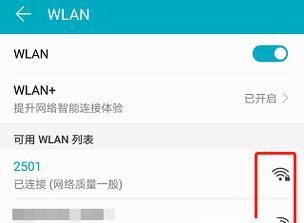
选择一个安全的Wi-Fi密码
选择一个安全的Wi-Fi密码非常重要,要避免选择过于简单的密码,建议使用8位或更多字符,并包含大小写字母、数字和符号。
登录路由器管理界面
首先要登录路由器管理界面,一般情况下,可通过打开浏览器,在地址栏输入路由器的IP地址进入。

输入用户名和密码登录
在路由器登录页面中输入正确的用户名和密码即可登录管理界面。
找到无线设置选项
在管理界面中找到无线设置选项,点击进入。
找到Wi-Fi加密选项
在无线设置界面中找到Wi-Fi加密选项,一般可以选择WPA2-PSK加密方式,这种加密方式比较安全。

输入Wi-Fi密码
在Wi-Fi加密选项中输入密码,注意要选择一个安全性高的密码,确认后点击保存。
测试新密码
设置好Wi-Fi密码后,可通过连接其他设备来测试新密码是否可用。
修改Wi-Fi密码
如果需要修改Wi-Fi密码,可重复以上步骤,进入无线设置界面并重新设置新的密码。
定期更换密码
为了保护个人信息安全,建议定期更换Wi-Fi密码,一般建议3-6个月更换一次。
注意保护Wi-Fi密码
注意不要将Wi-Fi密码透露给陌生人,特别是不要在公共场合随意公开自己的Wi-Fi密码。
避免使用默认密码
避免使用默认密码是保障Wi-Fi安全的重要一步,一般情况下,路由器默认的用户名和密码较为简单,容易被他人破解。
关闭Wi-Fi指示灯
如果不想让别人知道自己的Wi-Fi是否开启,可以将路由器的Wi-Fi指示灯关闭,这样可以增加网络的安全性。
使用强劲的安全软件
使用强劲的安全软件可以有效地保护网络安全,尤其是在使用公共Wi-Fi时,更应该注意安全软件的使用。
定期升级路由器固件
定期升级路由器固件可以修补一些已知漏洞和提升网络安全性,建议每半年至少进行一次升级。
设置无线Wi-Fi密码是非常重要的一步,可有效保护个人信息安全。建议选择一个安全性高的密码,并定期更换,同时注意保护Wi-Fi密码不被泄露。使用强劲的安全软件和定期升级路由器固件也是保护网络安全的有效手段。
版权声明:本文内容由互联网用户自发贡献,该文观点仅代表作者本人。本站仅提供信息存储空间服务,不拥有所有权,不承担相关法律责任。如发现本站有涉嫌抄袭侵权/违法违规的内容, 请发送邮件至 3561739510@qq.com 举报,一经查实,本站将立刻删除。